Навигация
Настройка доступа по направлениям деятельности
1.7 Настройка доступа по направлениям деятельности
Данная функция вместе с функцией «Каталог планов пользователя» предназначена для установки ограничений на доступ пользователей к пунктам плана. Пункт меню «Доступ по направлениям деятельности» доступен только администратору системы планирования. Существует два варианта доступа к пунктам плана: «Полный» и «Список». Полный доступ позволяет работать со всеми планами, имеющимися в системе, а также позволяет разрабатывать новые планы. Как правило полный доступ используется администратором всей системы при разработке структуры планов предприятия. В обычном режиме работы у всех пользователей рекомендуется устанавливать доступ по списку.
| Путь от главного меню |
| Управление проектами=Настройка=Доступ по направлениям деятельности |
Появится окно "Доступ к хозплану", которое имеет следующий вид:
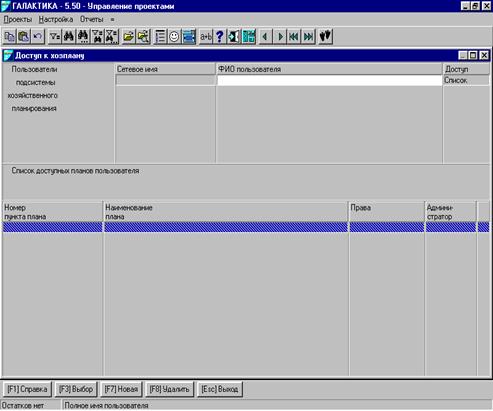
В нижней панели экранной формы находится список пунктов плана, доступных пользователю с вариантом доступа «Список».
Введите латинскими буквами свое сетевое имя (по указанию администратора или преподавателя) и свои инициалы.
Перейдите в поле "Доступ " и по кнопке F3 [Выбор] сделайте выбор "Полный".
1.8 Ввод планов по направлениям деятельности
| Путь от главного меню |
| Управление проектами=Проекты=Планы проектов, ресурсы |
Появится окно "Планы проектов, ресурсы", которое имеет следующий вид:

С помощью кнопки F7 [Новая] введите наименование пунктов хозплана согласно Заданию 6. Кнопкой F3 [Выбор] сделайте выбор ответственного из предложенного списка сотрудников. Если списка сотрудников нет, программа даст ответ: "Нет списка ответственных! Перейти к редактированию?" Необходимо дать ответ "Да" и завести данные об ответственном.
Введите даты начала и конца текущего года в графах "начало" и "конец"
В графе "Тип для контроля исполнения" сделайте выбор кнопкой F3 [Выбор] "Выполнено/не выполнено ".
1.9 Настройка доступа по направлениям деятельности| Путь от главного меню |
| Управление проектами=Настройка=Доступ по направлению деятельности |
Введите в нижней панели список доступных планов согласно Заданию7.
Поля "Права", "Админ." и последняя графа заполняются путем нажатия на кнопку F3 [Выбор].
Для списка доступных пунктов плана существуют следующие виды доступа, которые выбираются в поле "Права":
Чтение
Чтение с правами администрирования
Модификация
Модификация с правами администрирования.
В поле "Администратор" устанавливается статус пользователя. Если он является администратором выбранного пункта плана, то "Да", в противном случае - "Нет".
Крайнее правое поле содержит символы:
А- администратор системы планирования
П- администратор пункта плана (пользователь).
Это поле обозначает, кто имеет право на удаление пункта плана (А или П соответственно) из режима «Каталог планов пользователя».
| Путь от главного меню |
| Управление проектами=Настройка=Каталог планов пользователя |

Данный раздел предназначен для объявления пункта плана в качестве отдельного плана для текущего пользователя и установки прав доступа пользователей к подпунктам плана.
2 Хозяйственное планирование.
2.1. Ввод структуры хозяйственного плана.| Путь от главного меню |
| Управление проектами=Проекты=Планы проектов, ресурсы |
Составление хозяйственного плана подразумевает разработку плана мероприятий предстоящей коммерческой операции, плана выполнения проекта или плана выполнения работ предприятием. План представляется в виде календарно-сетевого графика работ, времена начала и окончания отдельных работ при этом могут быть взаимоувязаны. План вводится пользователем по пунктам. Каждый пункт хозяйственного плана служит для описания направления работ или конкретного мероприятия. Для каждого пункта хозяйственного плана назначается ответственный, который выбирается из каталога ответственных системы. Каталог ответственных открыт для добавления прямо из режима выбора ответственных. Придание пункту статуса отдельного плана осуществляется путем включения его в каталог планов пользователя.
Обозначения планов.
В первой колонке таблицы пунктов напротив пунктов, которые являются планами стоят буква 'П' ('+' - план включен в список доступных , '-' – план не включен в список доступных планов).
Для навигации по иерархии планов можно использовать следующие клавиши (планы помечены буквой П и все перечисленные ниже действия распространяются только на таким образом помеченные пункты):
Ctrl+Enter - сделать пункт (обязательно помеченный П+) текущим планом, т.е. перейти на его уровень по иерархии планов.
Ctrl+BackSpace - перейти на один уровень выше по иерархии планов;
Ctrl+F7 - поместить план (обычно помеченный 'п-') в список доступных планов;
Ctrl+F8 - удалить план (обычно помеченный 'П+') из списка доступных планов;
Ctrl+P - получить отчет (только для модуля «Управления проектами»).
| Путь от главного меню |
| Управление проектами=Проекты=Планы проектов, ресурсы=Редактир. пункта хозплана |
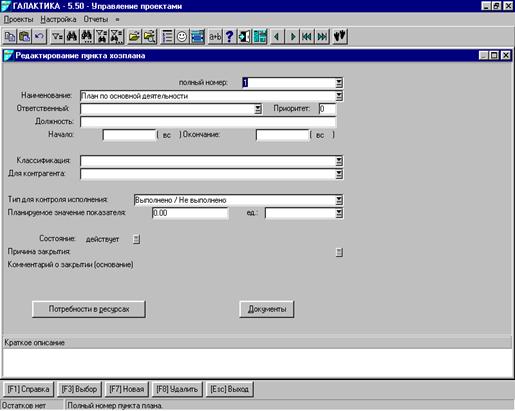
С помощью клавиши F7 введите следующий хозяйственный план согласно Заданию 8.
Классификацию пунктов плана выберете кнопкой F3 [Выбор] согласно его типу. Тип для контроля исполнения везде введите"количественный" кнопкой F3 [Выбор].
Нажмите Ctrl+P и получите отчет.
2.2 Корректировка ресурсов| Путь от главного меню |
| Управление проектами=Настройка=Ресурсы |
Поскольку в хозяйственном плане мы запланировали покупку оборудования, материалов и изготовление готовых изделий, то нам необходимо откорректировать наличие ресурсов и ввести по F7 следующие позиции согласно Заданию 9.
Поля «Классификация» и «Ед. Изм» выбирать по F3.
Количество ресурса будет проставляться по мере закупки или изготовления.
2.3 Распределение ресурсов по пунктам хозплана.Для пользователя, имеющего ограниченный доступ к планам (доступ к списку планов), экранная форма дополнительно содержит окно «Список доступных планов», в котором необходимо выбрать план для обработки.
Для каждого пункта плана назначается список необходимых ресурсов.
По составленному хозяйственному плану пользователь может получить в отчете график распределения ресурсов по периодам планирования.
| Путь от главного меню |
| Управление проектами=Проекты=Планы проектов, ресурсы=Редактир. пункта хозплана |
Для распределения ресурсов по пунктам хозплана и по подразделениям выберете нужный пункт хозплана.
Нажмите кнопку Enter [Выбор] и перейдите в окно "Редактирование пункта хозплана".
Нажмите кнопку [Потребности в ресурсах] и заполните необходимость в ресурсах по данному пункту, распределив их по подразделениям согласно Заданию 10.
Быстрый переход по пунктам плана осуществляется с помощью клавиш PageDown и PageUp.
2.4. Регистрация хода выполнения хозплана| Путь от главного меню |
| Управление проектами=Проекты=Регистрация хода выполнения |
Пользователь вводит реальные даты начала и окончания пунктов плана. В поле «с учетом факта» для пунктов, входящих в календарно-сетевой график, автоматически формируются даты начала и окончания пункта с учетом фактического выполнения предыдущих пунктов графика. Для автоматического заполнения этого поля необходимо выполнить пересчет дат календарно-сетевого графика с помощью кнопки [Пересчитать]. Для пунктов имеющих количественный тип контроля исполнения, вводится текущее значение показателя выполненности. При вводе реального значения показателя в специальном поле формируется дата ввода значения, которую можно откорректировать вводом с клавиатуры.
При регистрации хода выполнения плана в табличной форме пользователь может закрыть пункт хозяйственного плана как выполненный с помощью кнопки F3 [Закрыть пункт как выполненый]. При этом система выполнит следующие действия:
реальная дата начала пункта плана примет значение планируемой даты начала;
реальная дата окончания пункта плана примет значение планируемой даты окончания;
значение количественного показателя выполненности примет значение планируемого значения количественного показателя выполненности.
Отметка выполнения (или невыполнения) пункта плана выполняется в окне «Редактирование пункта хозплана», которое вызывается на экран после выбора курсором требуемого пункта плана и нажатия кнопки Enter [Выбор].
| Путь от главного меню |
| Управление проектами=Проекты=Регистрация хода выполнения=Редактир. Пункта хозплана |
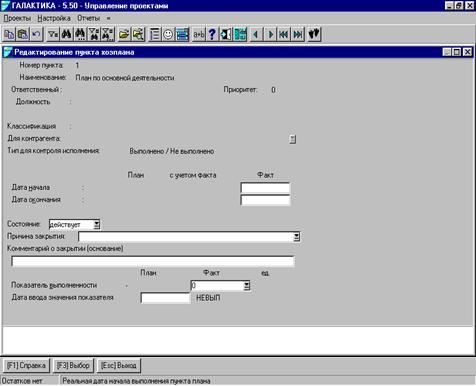
Нажмите Enter и занесите следующие данные согласно Заданию 11.
| Путь от главного меню |
| Управление проектами=Настройка=Ресурсы |
Откорректируйте наличие ресурсов по ходу выполнения хозплана согласно Заданию 12.
| Путь от главного меню |
| Управление проектами=Отчеты=Ход выполнения хозяйственного плана=Формирование отчета ’Выполнение хозяйственного плана''’ |
Выберете ограничения согласно Заданию 13.
Если в ограничениях стоят другие наименования, нажмите кнопку [Снять все ограничения]
Нажмите экранную кнопку [Сформировать отчет]
Кнопкой [Выбор] выберете по очереди предложенные отчеты (1-4).
2.5. Регистрация мероприятий| Путь от главного меню |
| Управление проектами=Проекты=Журнал мероприятий |
Регистрация хода выполнения хозплана может осуществляться также через "Журнал мероприятий".
В нем представлен список мероприятий, проведенных на предприятии. Список упорядочен по датам. При нажатии кнопки Enter [Выбор] или при вводе новой записи (кнопка F7 [Новая]) открывается окно «Ввод/Редактирование информации по мероприятию».
В поле «Дата» введите текущую дату. Переместите курсор в поле «Документ-основание» и нажмите кнопку [Выбор].

Появится окно “Выбор документа основания”, которое имеет следующий вид:

Клавишей ENTER выберете поочередно документы, согласно Заданию 14 и согласуйте их с пунктами хозплана по кнопке [Связь с хозпланом] в окне “Ввод/редактирование информации по мероприятию”.
Похожие работы
... распознавание и аннотирование. Последняя функция, в частности, дает возможность наносить на дополнительные слои произвольные пометки, сохраняя при этом первооснову. 5. Роль и значение корпоративных информационных систем в решении задач маркетинга В современных условиях решение большинства задач маркетинга уже немыслимо без применения современных информационных технологий. Большинство КИС, ...
... жесткая иерархия, осуществляется децентрализация, гибкость, независимость от местоположения. Информационные технологии становятся дополнительным рычагом повышения эффективности в случае координированного процесса управления. Меняется роль информационных систем в управлении предприятиями. Они должны выполнять не только функции автоматизации процессов учета, но и функции стратегического ...
... хранения материальных ресурсов на предприятии; - функции материально-технического обеспечения внутренних подразделений предприятия; - функции экономической работы службы материально-технического снабжения. Схема управления материально-технического обеспечения ОАО «Минский завод «Калибр» приведена в приложении В. Управление материально-технического обеспечения (УМТО) является структурным ...
... копиям, введенным в систему. Отсутствие этого соответствия является сигналом того, что отчетность является недостоверной. 6. Аудитор должен удостовериться в обеспечении сохранности данных информационной системы, в простоте доступа к данным и ограничении несанкционированного доступа к ним. 7. Особое внимание уделяется проверке надежности средств внутреннего контроля в среде КОД. Аудитор обязан ...
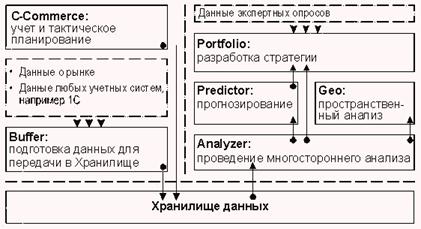
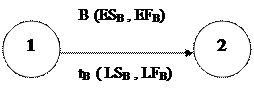
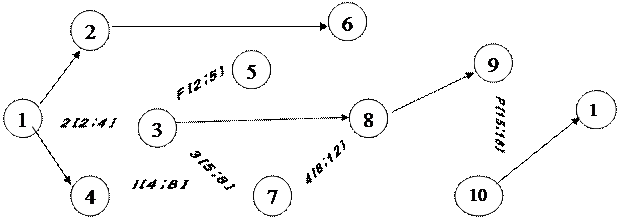
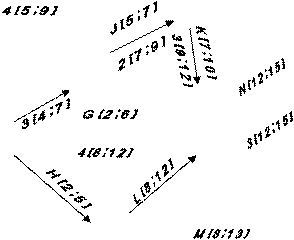
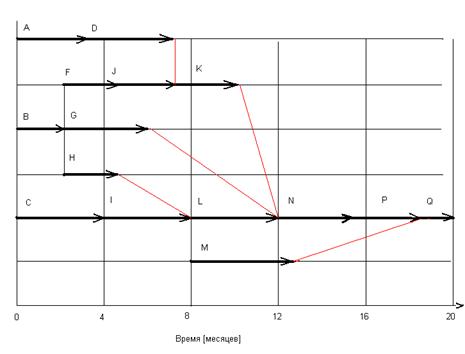
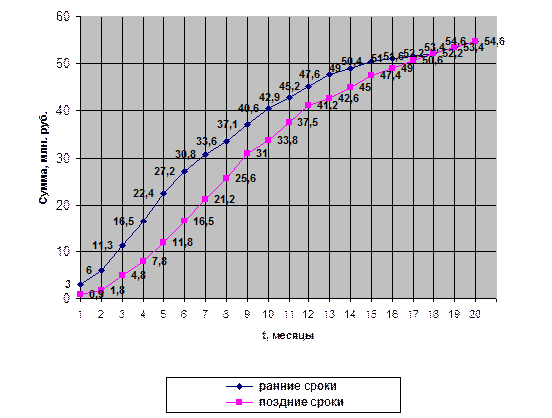
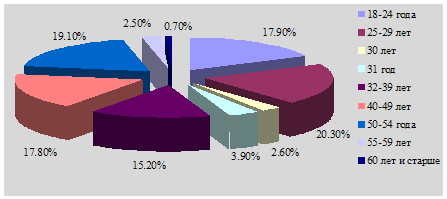
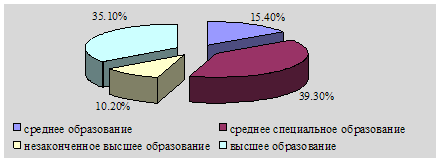
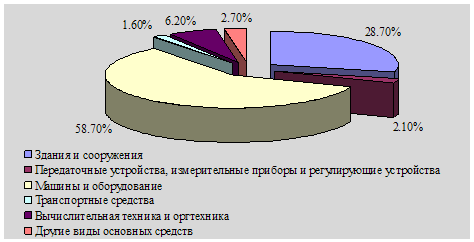

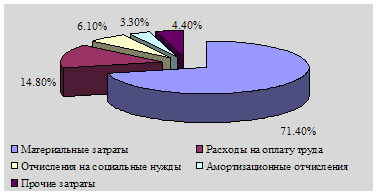
0 комментариев